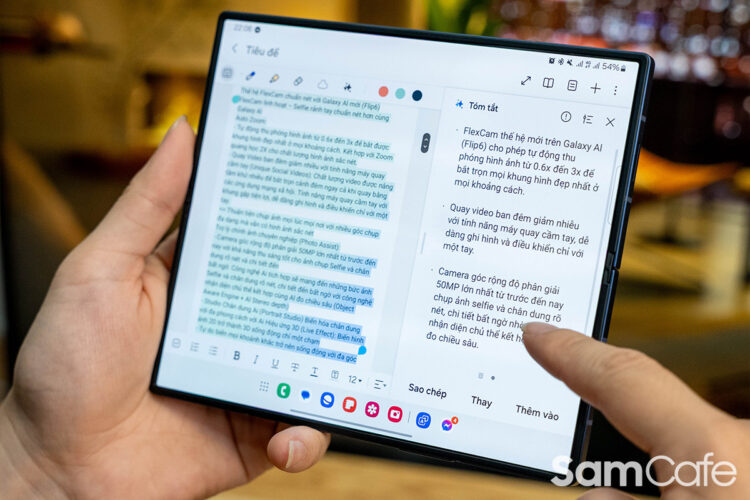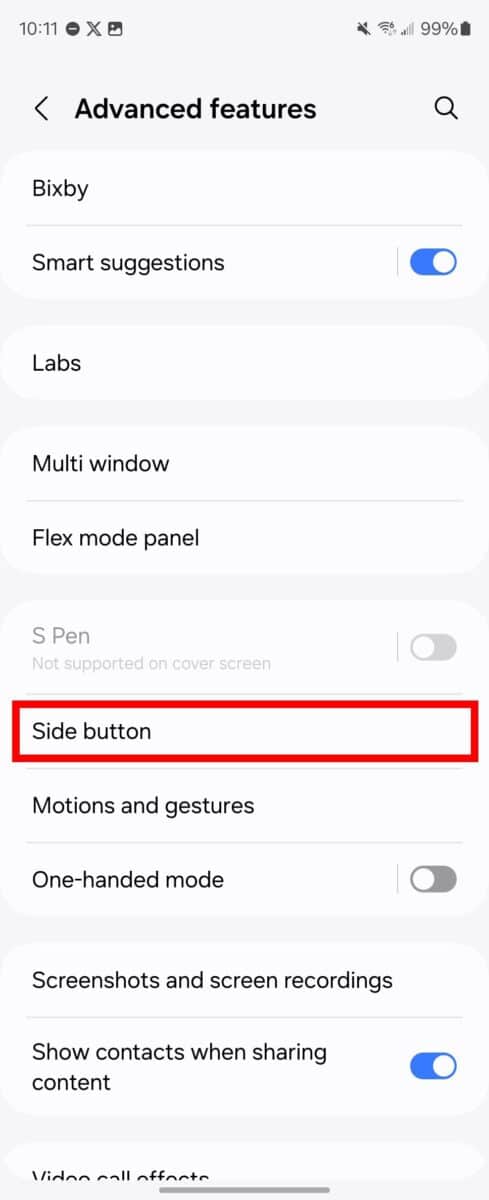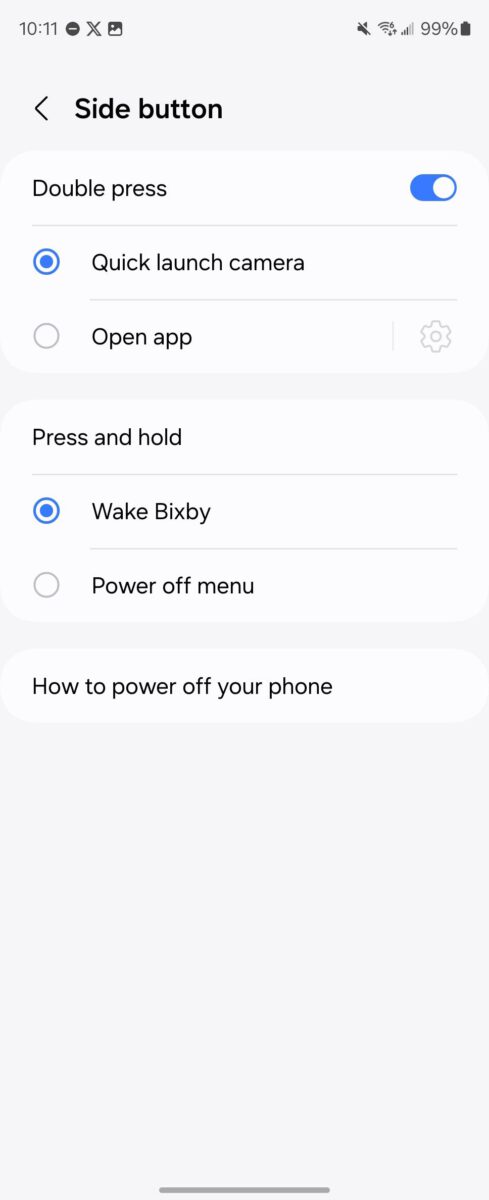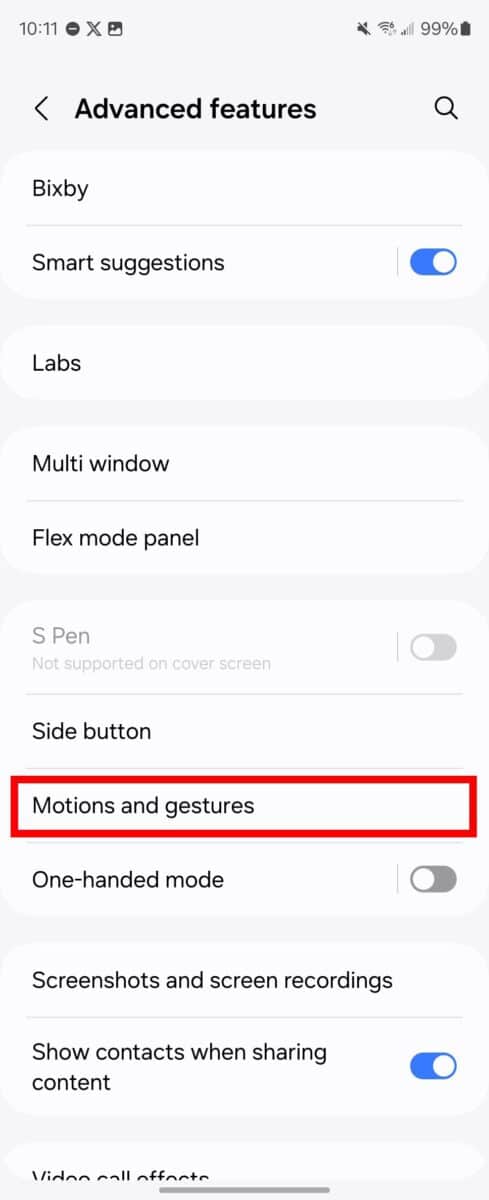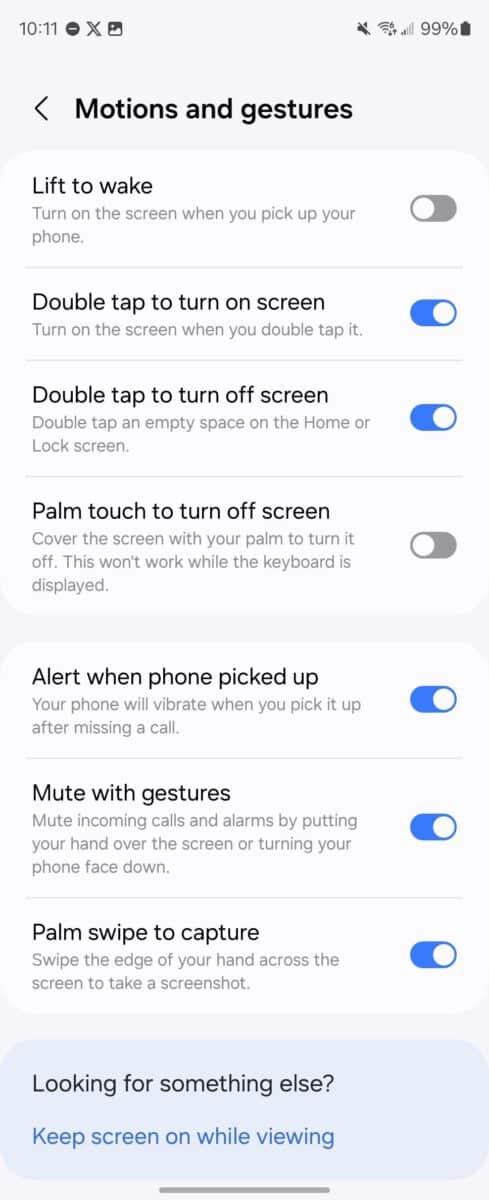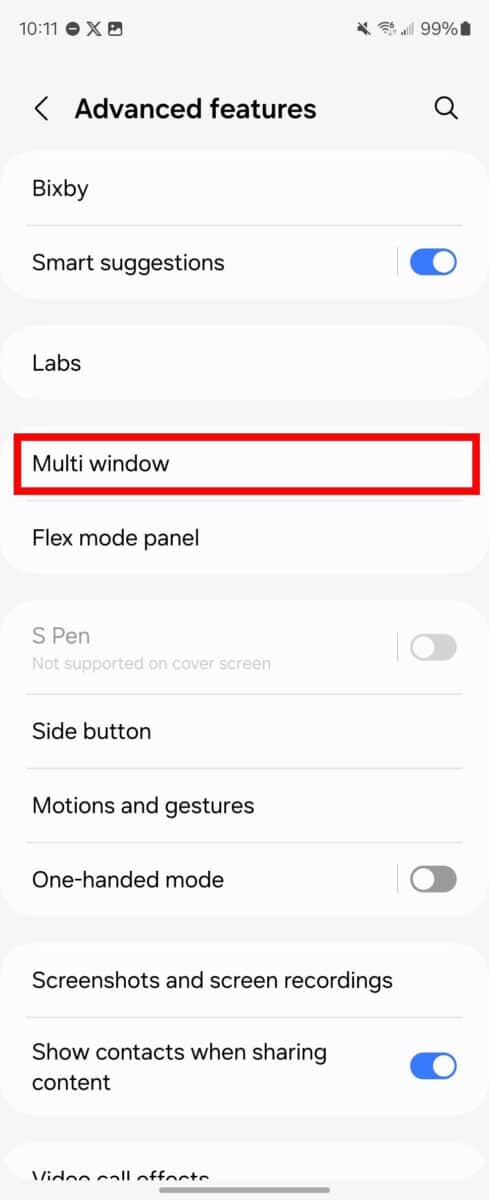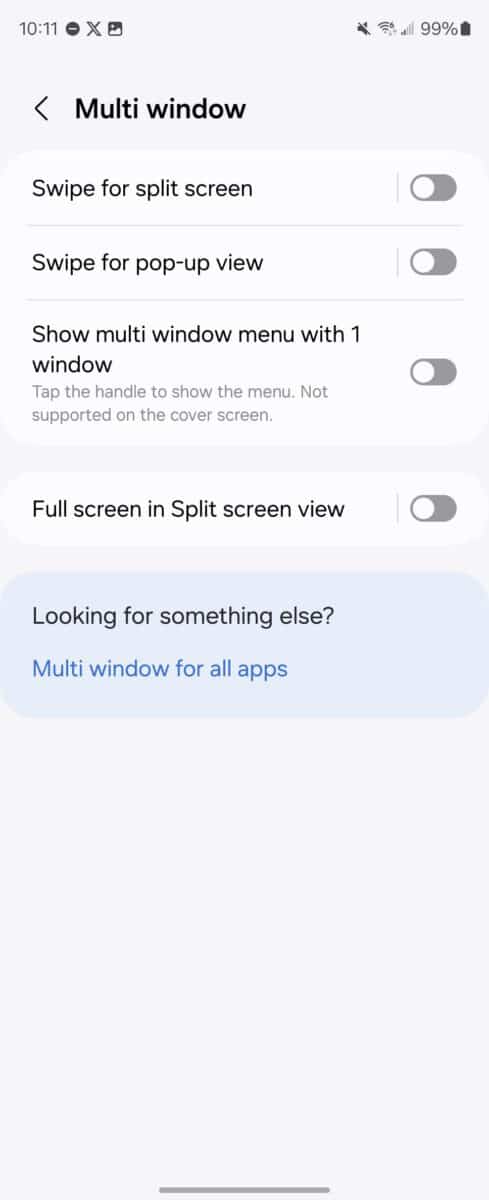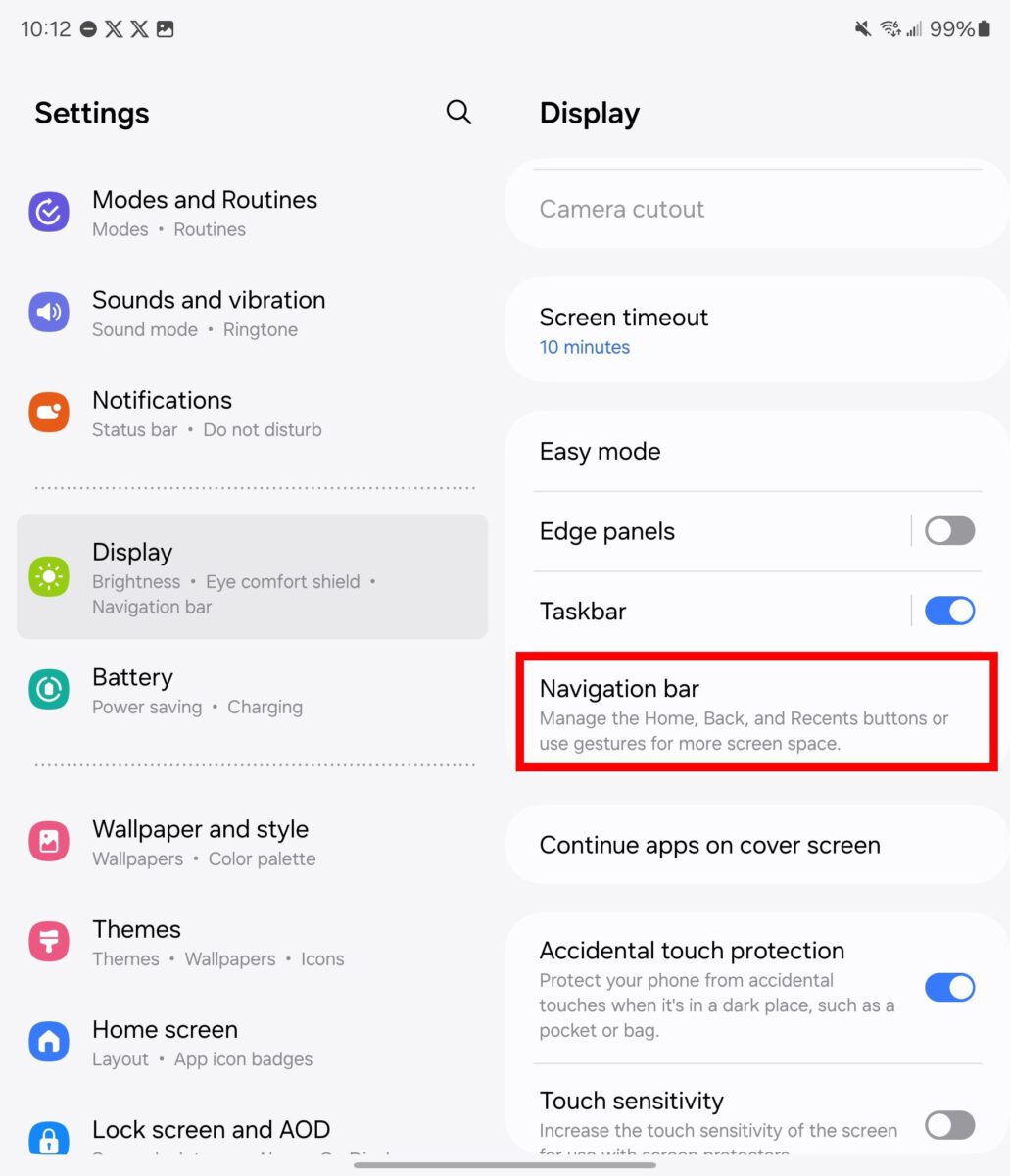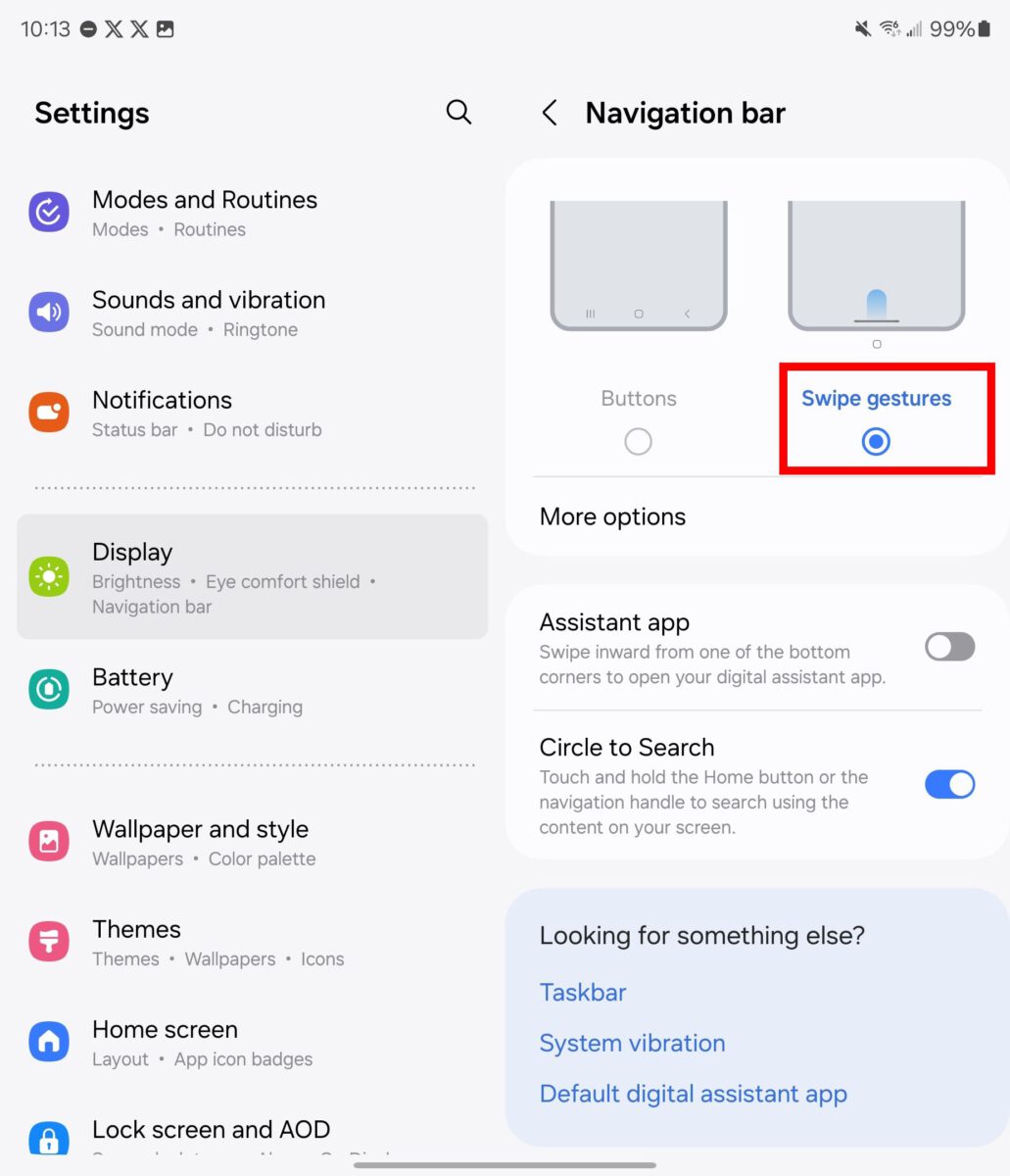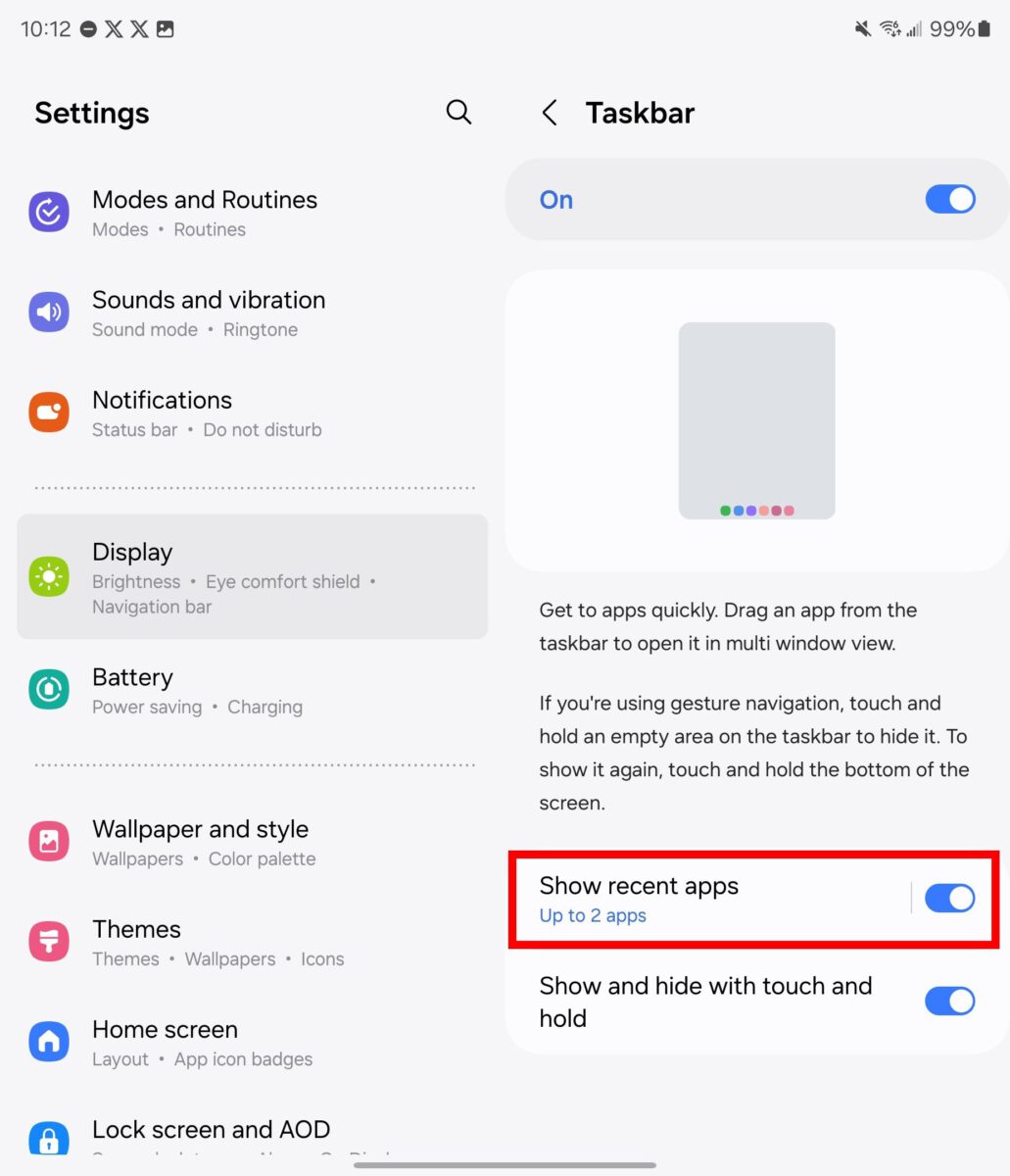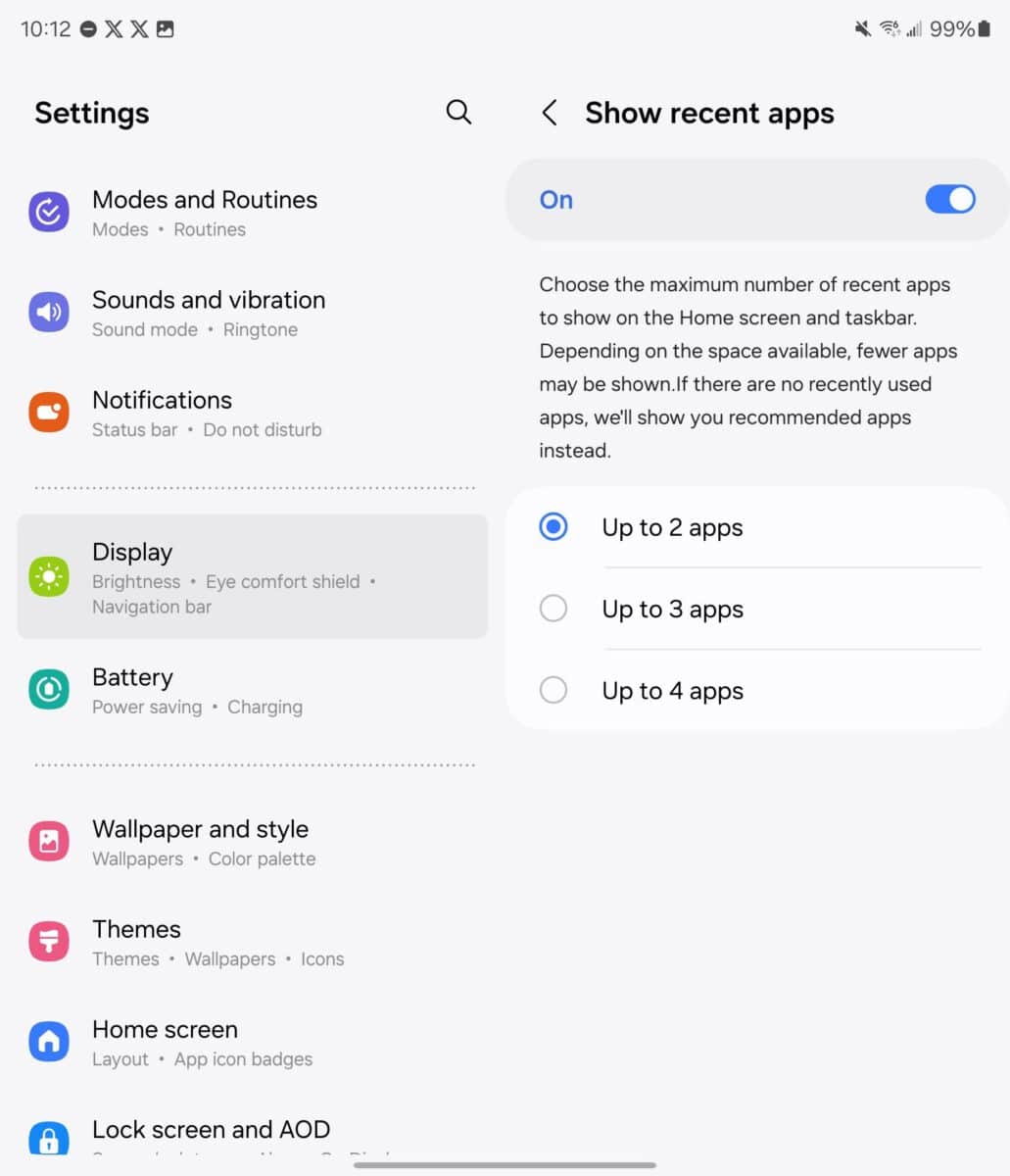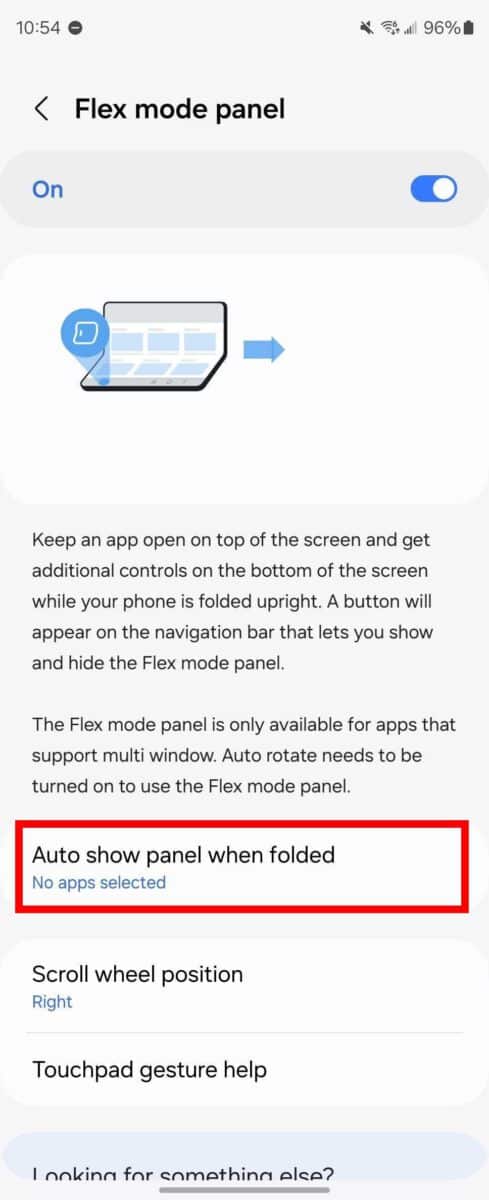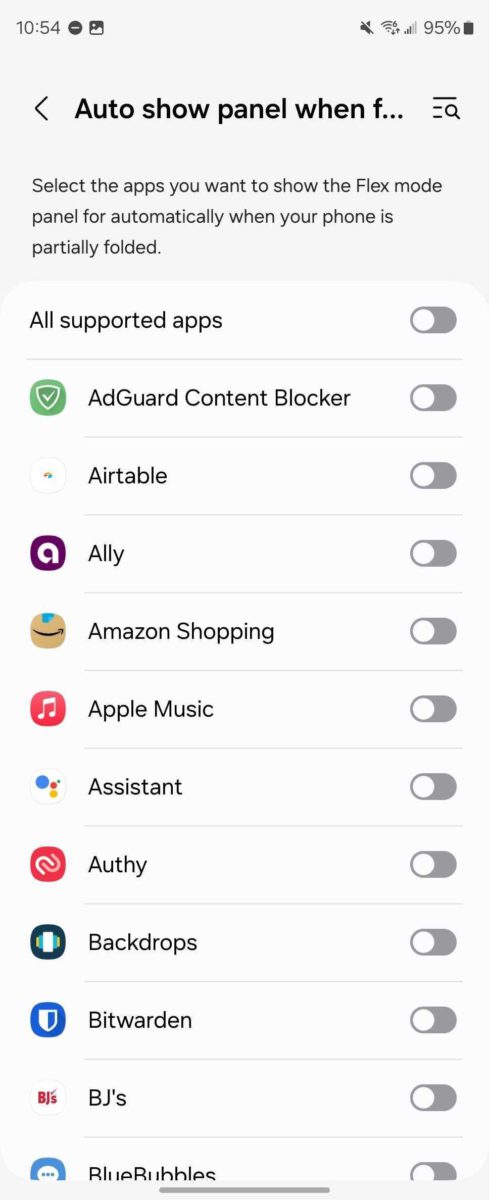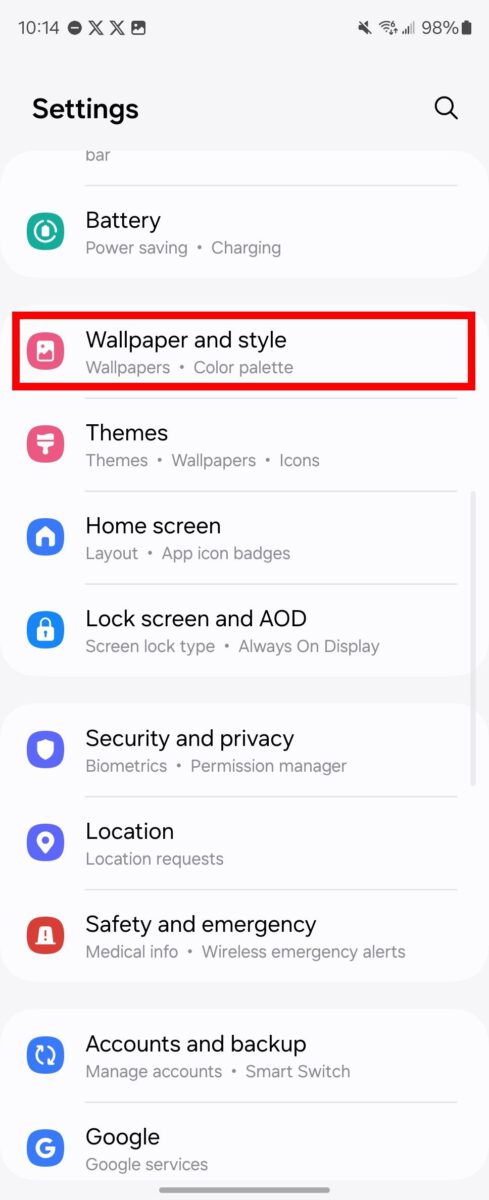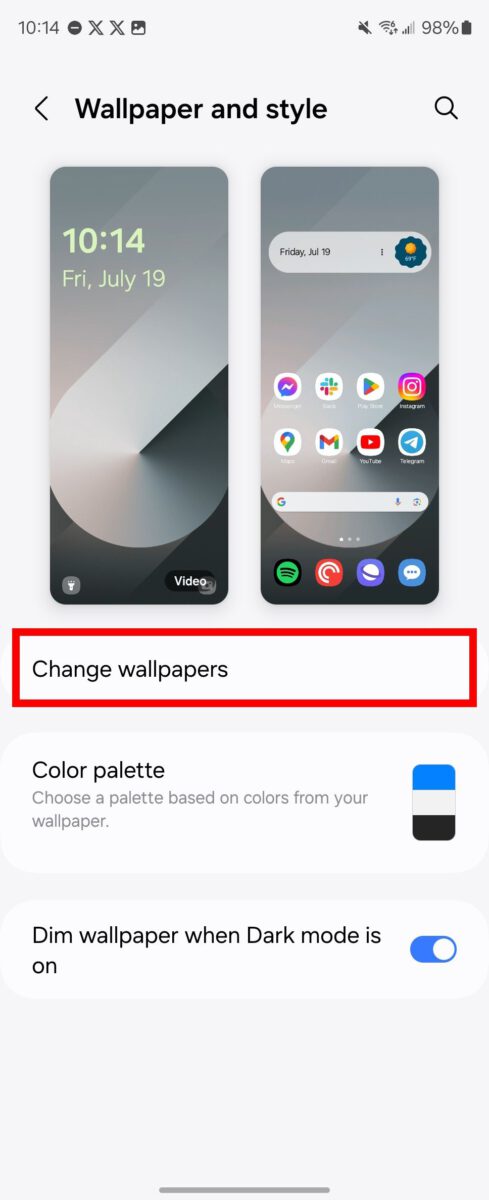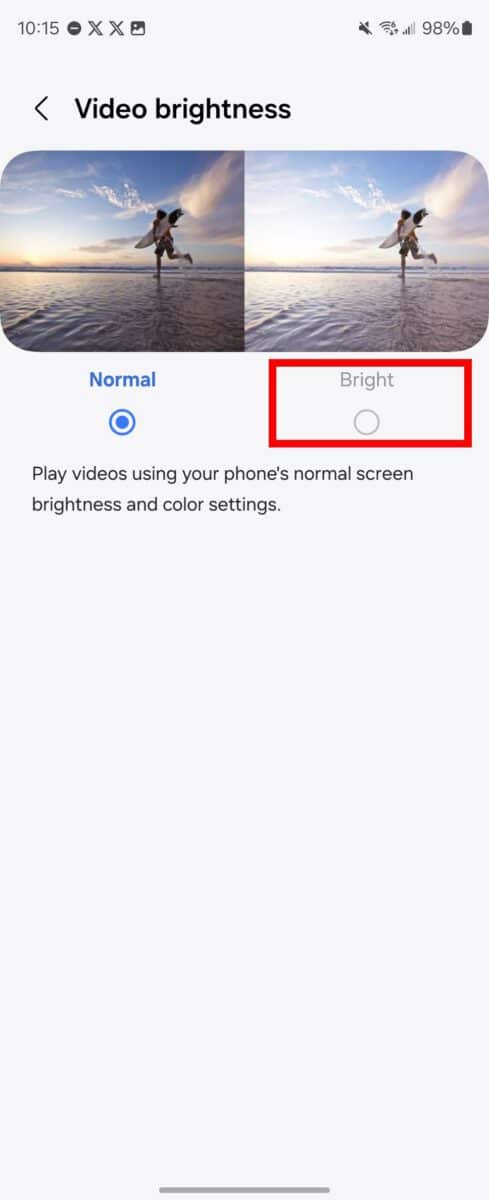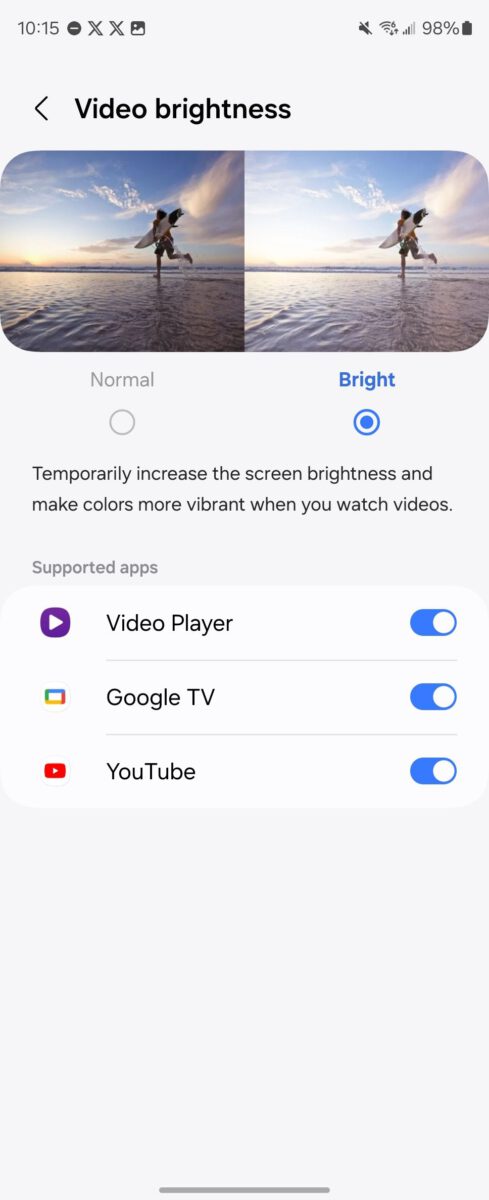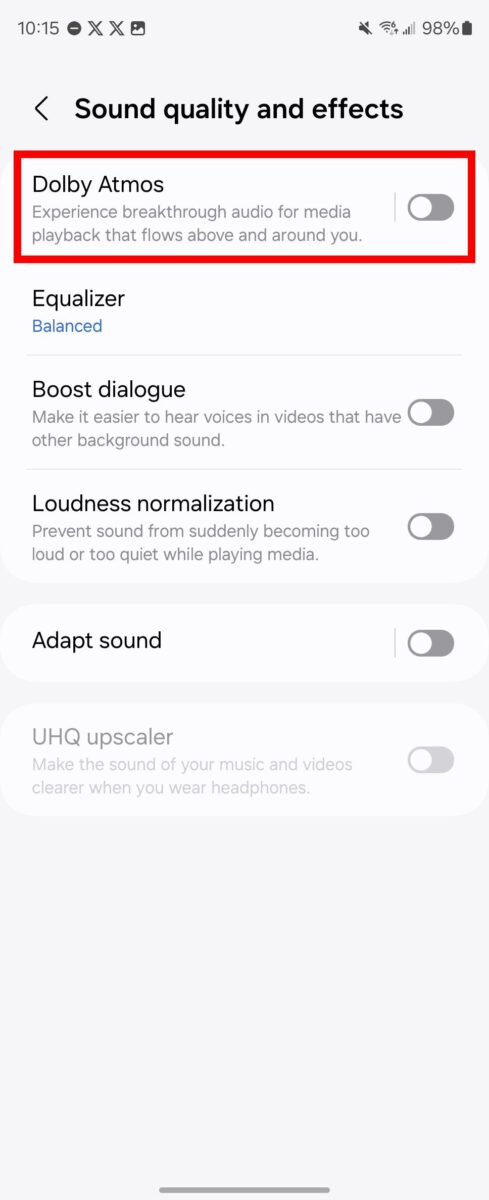Sự kiện Galaxy Unpacked vừa rồi của Samsung ra mắt rất nhiều sản phẩm. Trong đó, Galaxy Z Fold 6 là một mẫu điện thoại màn hình gập tuyệt vời giống như thế hệ tiền nhiệm. Mặc dù không có nhiều nâng cấp phần cứng, Galaxy Z Fold 6 có phần mềm để bù lại. Tuy nhiên, nếu bạn không quen với giao diện One UI của Samsung, bạn có thể cảm thấy việc điều hướng thiết bị hơi khó khăn. Bên cạnh đó, bạn có thể tinh chỉnh vài thứ để làm cho thiết bị mạnh mẽ và mượt mà hơn. Sau đây là tất cả các bí mật bạn nên biết để mở khoá tiềm năng thực sự của Galaxy Z Fold 6.
Tuỳ chỉnh phím Cạnh để mở ứng dụng yêu thích
Bạn có thể tuỳ chỉnh phím Cạnh của Galaxy Z Fold 6 như bất kì thiết bị Galaxy nào khác. Bạn có thể thay đổi chuyện gì sẽ xảy ra khi phím Cạnh được nhấn đúp hoặc nhấn giữ. Ví dụ: bạn có thể nhấn đúp phím Cạnh để mở một ứng dụng nhất định và nhấn giữ phím Cạnh để tắt nguồn thiết bị. Bạn chỉ cần làm theo hướng dẫn sau:
- Mở ứng dụng Cài đặt.
- Nhấn chọn Tính năng nâng cao.
- Chọn Phím cạnh.
- Chọn tuỳ chọn Mở ứng dụng rồi chọn một ứng dụng nhất định.
- Chọn tuỳ chọn Menu tắt nguồn dưới mục Nhấn và giữ.
Tối đa hoá khả năng điều khiển thiết bị với Chuyển động và thao tác
Chuyển động và thao tác giúp cải thiện khả năng điều khiển một thiết bị có màn hình lớn như Galaxy Z Fold 6. Ví dụ: bạn có thể nhấn đúp để bật màn hình và vuốt lòng bàn tay để chụp ảnh màn hình. Làm theo các bước bên dưới để tìm hiểu cách bật Chuyển động và Cử chỉ trên Galaxy Z Fold 6:
- Mở ứng dụng Cài đặt.
- Nhấn chọn Tính năng nâng cao.
- Chọn Chuyển động và cử chỉ.
- Bật/tắt các tuỳ chọn theo ý của bạn.
Đa nhiệm một cách chuyên nghiệp trên Galaxy Z Fold 6
Galaxy Z Fold 6 có hiệu năng mạnh mẽ với 12GB bộ nhớ. Bạn có thể sử dụng nhiều ứng dụng cùng lúc trên màn hình Dynamic AMOLED 7,6” rộng rãi của thiết bị. Để tuỳ chỉnh khả năng đa nhiệm, bạn cần làm theo các bước sau:
- Mở ứng dụng Cài đặt.
- Nhấn chọn Tính năng nâng cao.
- Chọn Đa cửa sổ.
- Kích hoạt tất cả các tuỳ chọn hiện trên màn hình.
Để đa nhiệm trên Galaxy Z Fold 6, bạn có thể làm theo cách sau:
- Mở một ứng dụng.
- Vuốt lên từ một biểu tượng ứng dụng khác hoặc kéo thả một ứng dụng từ Màn hình ứng dụng.
- Nhấn giữ nắm điều khiển đa cửa sổ để thay đổi vị trí của các cửa sổ. Kéo nắm điều khiển đa cửa sổ để thay đổi kích thước các cửa sổ.
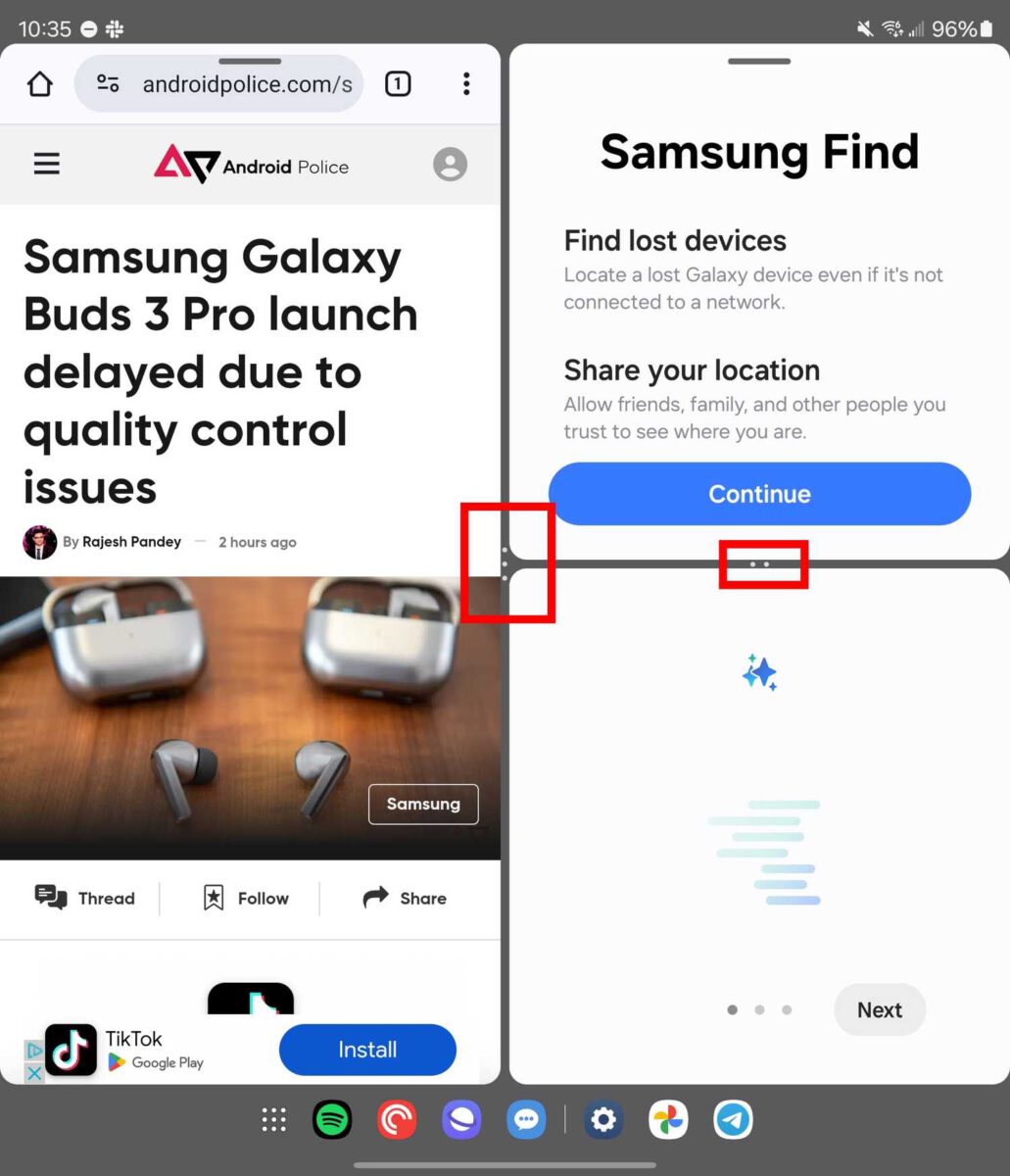
Tuỳ chỉnh Thanh tác vụ và Thanh điều hướng
Galaxy Z Fold 6 có khả năng đa nhiệm rất tốt. Bạn có thể mở nhiều ứng dụng cùng lúc trên màn hình chính. Tuy nhiên, mọi chuyện có thể trở nên dễ dàng hơn nữa nếu bạn thay đổi một số cài đặt, chẳng hạn như kích hoạt Thao tác vuốt để tối ưu diện tích hiển thị. Ngoài ra, bạn có thể dễ dàng sử dụng thao tác vuốt để chuyển đổi giữa các ứng dụng. Để ẩn Thanh điều hướng, bạn cần làm theo các bước sau:
- Mở ứng dụng Cài đặt.
- Chạm vào Màn hình.
- Chọn Thanh điều hướng.
- Cuối cùng, chạm vào Thao tác vuốt.
Hiện/ẩn các ứng dụng được sử dụng gần đây trên Thanh tác vụ
Theo mặc định, Thanh tác vụ hiển thị các ứng dụng được bạn sử dụng gần đây nhất. Bạn có thể tinh chỉnh Thanh tác vụ đôi chút để hiển thị nhiều ứng dụng gần đây hơn hoặc vô hiệu hoá tính năng này. Bạn chỉ cần làm theo các bước sau:
- Mở ứng dụng Cài đặt.
- Nhấn Màn hình.
- Chọn tuỳ chọn Thanh tác vụ.
- Bật/tắt Hiển thị ứng dụng gần đây
- Chạm vào Hiển thị ứng dụng gầy đây để thay đổi số lượng ứng dụng được hiển thị.
Đặt việc sử dụng Bảng điều khiển chế độ Flex làm mặc định
Ngoài ra, bạn có thể đặt việc sử dụng Bảng điều khiển chế độ Flex làm mặc định cho các ứng dụng hỗ trợ đa cửa sổ bằng cách làm theo các bước sau đây:
- Mở ứng dụng Cài đặt.
- Chạm vào Tính năng nâng cao.
- Chọn Bảng điều khiển chế độ Flex.
- Nhấn vào Ứng dụng tự động hiển thị bảng điều khiển chế độ Flex.
- Chọn các ứng dụng hiển thị trên màn hình.
Cá nhân hoá Galaxy Z Fold 6 của bạn với hình nền mới
Thay đổi hình nền là cách nhanh nhất để bạn cá nhân hoá điện thoại của mình. Galaxy Z Fold 6 cho phép bạn sử dụng hai hình nền riêng biệt cho màn hình ngoài và màn hình chính. Ngoài ra, bạn có thể sử dụng AI để tạo hình nền phù hợp với chủ đề và phong cách ưa thích của bạn. Bạn chỉ cần làm theo hướng dẫn sau:
- Mở ứng dụng Cài đặt.
- Chọn Hình nền và phong cách.
- Nhấn vào Thay đổi hình nền.
Lặp lại các bước trên khi bạn đang sử dụng màn hình chính.
Tuỳ chỉnh màn hình khoá của Galaxy Z Fold 6
Ngoài ra, nhiều người sử dụng thiết bị Galaxy của Samsung còn tải về ứng dụng Good Lock từ Galaxy Store. Ứng dụng này có nhiều mô đun, bao gồm cả LockStar, vốn bạn có thể dùng để tuỳ chỉnh màn hình khoá chuyên sâu hơn.
Cải thiện trải nghiệm xem phim trên Galaxy Z Fold 6
Màn hình chính Dynamic AMOLED tuyệt đẹp của Galaxy Z Fold 6 có kích thước 7,6”, thoải mái để bạn xem phim và chương trình truyền hình. Mặc dù Galaxy Z Fold 6 có màn hình xuất sắc để hiển thị nội dung, bạn có thể cải thiện trải nghiệm xem phim hơn nữa bằng cách thay đổi độ sáng màn hình và cài đặt âm thanh. Để bắt đầu, hãy làm theo các bước sau đây:
- Mở ứng dụng Cài đặt.
- Chọn Tính năng nâng cao.
- Nhấn vào Độ sáng video.
- Chọn tuỳ chọn Sáng.
- Chọn các ứng dụng tuân theo cài đặt này.
Để bật Dolby Atmos, hãy làm theo các bước sau:
- Mở ứng dụng Cài đặt.
- Chạm vào Âm thanh và rung.
- Chọn Hiệu ứng và chất lượng âm thanh.
- Kích hoạt Dolby Atmos.